在使用电脑打印文档时,我们常常会遇到文档显示状态错误的问题,这不仅会浪费我们宝贵的时间,还会给工作和生活带来不便。本文将为大家介绍一些解决此问题的方法和技巧,希望能够帮助大家有效解决打印文档显示状态错误的困扰。
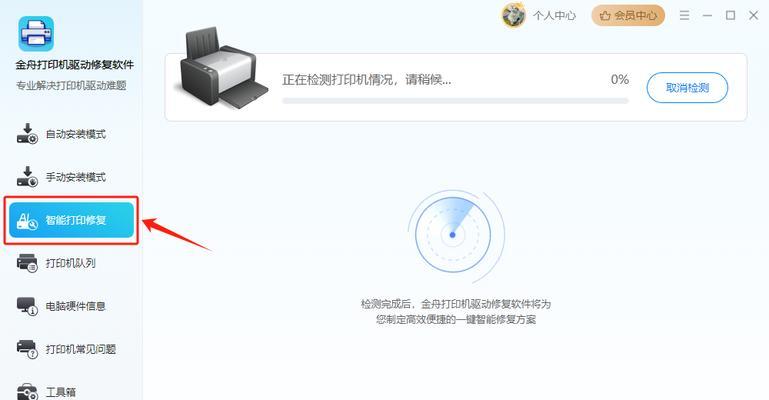
一、检查打印机连接状态
我们需要检查打印机与电脑的连接状态是否良好。确保USB线或者网络连接正常连接,并且没有松动。如果连接异常,则需要重新连接并尝试打印。
二、检查打印机驱动程序
打印机驱动程序是使得打印机能够与电脑正常通信的关键。我们可以通过打开设备管理器,检查打印机驱动程序是否正常安装和更新。如果发现驱动程序存在问题,可以尝试重新安装或更新最新的驱动程序。

三、检查打印队列
打印队列是指将要打印的文档按顺序排队等待打印的列表。有时候,如果打印队列中出现错误的文档,就会导致其他文档无法正常打印。我们可以进入打印机设置,清空打印队列并重新开始打印。
四、检查打印设置
有时候,打印机状态错误可能是由于打印设置不正确造成的。我们可以在打印预览界面中检查页面设置、纸张大小等参数是否正确,并适时调整。
五、检查墨盒或墨粉
如果打印机的墨盒或墨粉不足或已经耗尽,就会导致打印状态错误。我们需要检查墨盒或墨粉的剩余量,并及时更换或添加。
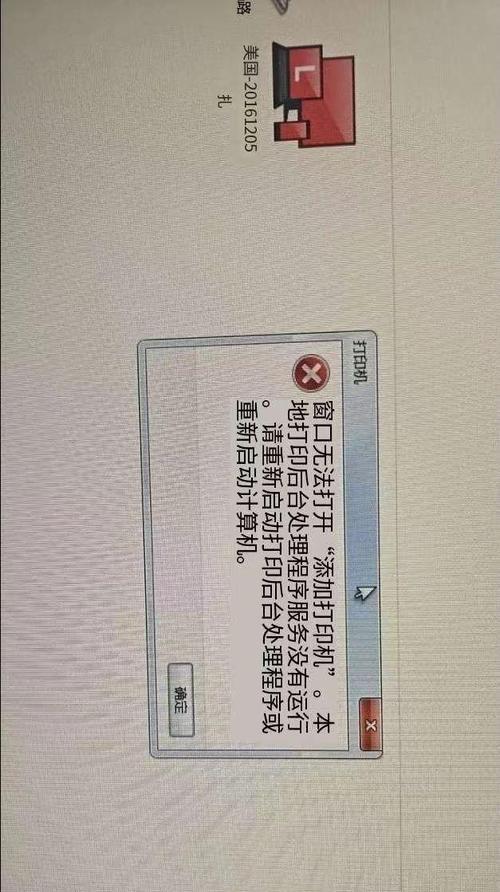
六、清洁打印头
打印头是打印机中负责喷射墨水的部件,如果打印头堵塞或脏污,就会导致打印状态错误。我们可以使用软布轻轻擦拭打印头,清除其中的尘埃和污垢。
七、重启电脑和打印机
有时候,一些临时性的问题可以通过重启电脑和打印机来解决。我们可以尝试先关机,然后重新开机,再重新打印文档。
八、使用系统自带的故障排查工具
大多数操作系统都提供了自带的故障排查工具,可以帮助我们检测和解决打印机问题。我们可以通过运行这些工具来识别并修复打印状态错误。
九、检查网络连接
如果是通过网络连接打印机,我们需要确保网络连接正常。可以尝试重新连接无线网络或者更换网络线缆,以确保网络稳定性。
十、更新打印软件
打印软件也可能存在一些兼容性问题,导致打印状态错误。我们可以尝试更新打印软件到最新版本,以解决这些问题。
十一、检查操作系统更新
操作系统的更新补丁有时会修复一些与打印机相关的问题。我们可以通过系统设置中的更新选项来检查是否有可用的操作系统更新。
十二、调整打印机设置为默认
将打印机设置为默认打印机可以避免一些兼容性问题和操作错误,从而减少出现打印状态错误的可能性。
十三、联系打印机制造商的技术支持
如果以上方法都无法解决问题,我们可以联系打印机制造商的技术支持寻求帮助。他们通常可以提供更专业的解决方案和支持。
十四、定期维护和保养打印机
定期进行打印机的清洁和维护工作,如定期更换墨盒、清理打印头等,可以减少打印状态错误的发生。
十五、保持文档格式规范
文档格式的不规范也可能导致打印状态错误。我们应该尽量使用常见的文档格式,并确保文档中没有过多的复杂排版和格式设置。
通过本文的介绍,我们了解了一些解决电脑打印文档显示状态错误的方法和技巧。当我们遇到这个问题时,可以先检查打印机连接状态和驱动程序,然后检查打印队列、打印设置和墨盒/墨粉等,同时也可以尝试重启设备、使用故障排查工具等。如果问题依然存在,可以寻求专业技术支持或定期维护打印机。我们还提醒大家保持文档格式规范,以避免一些不必要的错误发生。通过这些方法,相信大家能够有效解决打印文档显示状态错误的问题,提高工作和生活的效率。
标签: #打印文档

